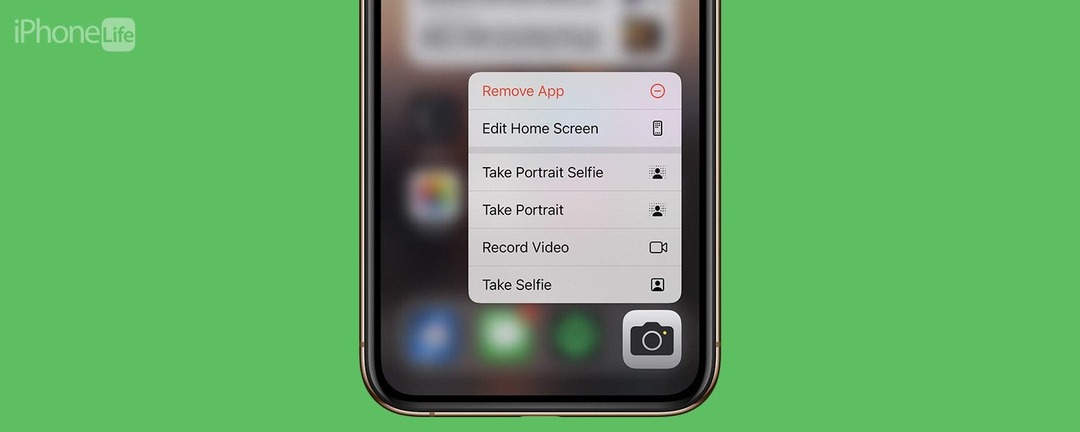
* Этот пост является частью айфон жизньИнформационный бюллетень «Совет дня». Зарегистрироваться. *
Хотите сразу перейти к видеокамере при открытии приложения «Камера»? Или, может быть, вы просто хотите быстро добавить событие в приложение «Календарь». Что насчет сторонних приложений? Вы хотите переключать учетные записи Instagram, даже не открывая приложение Instagram? В этом совете я покажу вам, как использовать Haptic Touch вашего iPhone для выполнения быстрых действий.
Почему вам понравится этот совет
- Перейти прямо к определенной настройке или меню в часто используемых приложениях.
- Выполняйте определенные задачи еще до того, как откроете приложение.
Используйте быстрые действия для быстрой навигации по iPhone
Вы можете использовать Haptic Touch (ранее называвшийся 3D Touch на iPhone XS и более ранних версиях) на своем iPhone, чтобы открыть меню быстрых действий для приложений. Это так просто, это безумие. Самое приятное то, что это сокращает время, затрачиваемое на работу с приложениями, когда вы в любом случае точно знаете, что хотите сделать. Чтобы узнать больше о ярлыках и хитростях iPhone, обязательно
подпишитесь на наш бесплатный совет дня Новостная рассылка. Теперь, как использовать быстрые действия:- В любом приложении на главном экране вашего iPhone нажмите и удерживайте.
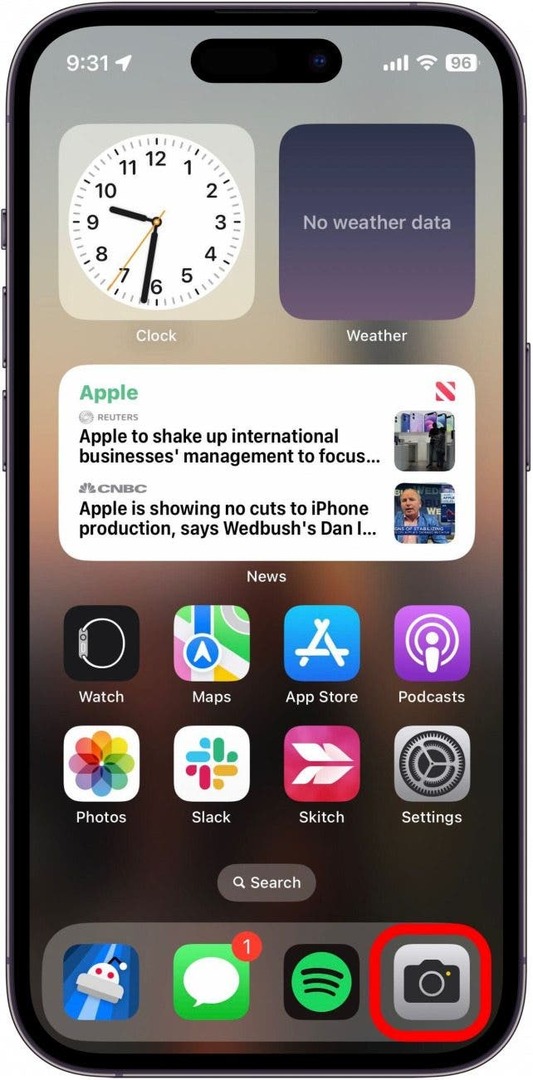
- Если в приложении есть доступные быстрые параметры, вы сможете их увидеть.
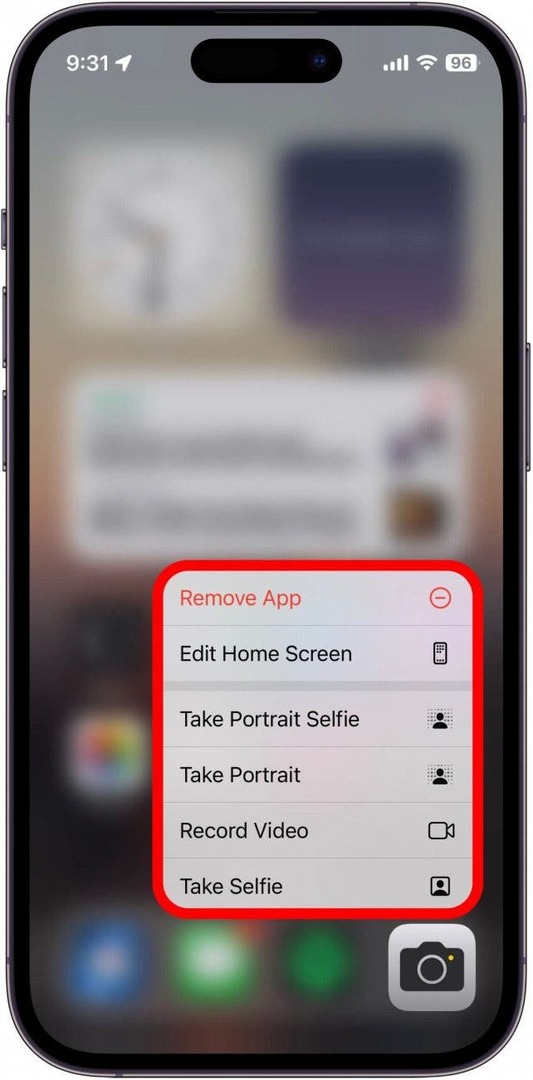
Вот некоторые из моих любимых быстрых действий для нативных приложений Apple:
- Запись видео в приложении «Камера».
- Перейдите в «Избранное» в приложении «Фотографии».
- Отправить мое местоположение в приложении «Карты».
- Откройте настройки Bluetooth в приложении «Настройки».
- Откройте новое сообщение в приложении Почта.
- Скопируйте последний результат в приложении «Калькулятор».
- Запустите таймер в приложении «Часы».
Вот несколько забавных для сторонних приложений:
- Просмотр заказов в приложении Amazon.
- Отправить деньги в приложении PayPal.
- Сменить аккаунт в приложении Instagram.
- Ищите в приложении Reddit.
- Просмотрите сохраненные пины в приложении Pinterest.
- Перейдите прямо к кроссворду в приложении New York Times.
- Откройте свои подписки в приложении YouTube.
- Откройте поиск в режиме инкогнито в приложении Chrome.
- Перейдите в раздел «Сон» в приложении Calm.
Также стоит отметить, что быстрые действия не ограничиваются главным экраном; вы также можете использовать их в библиотеке приложений или в поиске. Просто нажмите и удерживайте значок приложения, и появится меню доступных быстрых действий.
Хотя я рассмотрел многие из быстрых действий, доступных как в приложениях Apple, так и в сторонних приложениях, есть бесчисленное множество других, которые нужно открыть. Обязательно нажмите и удерживайте любое приложение, для которого вам может понадобиться быстрое действие, вы никогда не знаете, какие быстрые действия могут быть доступны для любого данного приложения. Это стало для меня таким основным продуктом, я не могу поверить, что жил без него. Далее узнайте, как делитесь приложениями прямо с главного экрана!
Сведения об авторе

Сведения об авторе
Ретт Интриаго — страстный писатель и энтузиаст Apple. Когда он не пишет статьи для iPhone Life, он предпочитает проводить свободное время, играя с друзьями, смотря аниме с женой или играя со своими тремя кошками.